 ビデオスクリーンオブジェクトを挿入する
ビデオスクリーンオブジェクトを挿入する  ビデオスクリーンオブジェクトを挿入する
ビデオスクリーンオブジェクトを挿入する ツール |
ツールセット |
ビデオスクリーン
|
イベント計画 |
ビデオスクリーンオブジェクトは、ビデオスクリーンとオプションのフロントまたはリアプロジェクターで構成されます。ビデオスクリーンとプロジェクターの構成要素は、個別にリギングオブジェクトに配置できます(概念:リギングオブジェクトを参照)。
スクリーンとプロジェクターの両方がリギングオブジェクトに連結されている場合、リギングオブジェクトを移動または回転すると、連結されているビデオスクリーンの構成要素のみが影響を受けます。スクリーンの構成要素のみがリギングオブジェクトに連結されている場合は、ビデオスクリーンオブジェクト全体がリギングオブジェクトと一緒に移動または回転します。プロジェクターの構成要素のみがリギングオブジェクトに連結されている場合は、プロジェクターのみがリギングオブジェクトと一緒に移動または回転します。

モード |
説明 |
シンボルツールのモード |
パラメータの説明は、シンボルツールを参照してください。 |
設定 |
ビデオスクリーンオブジェクトのデフォルトプロパティを設定します。 |
スクリーン配置 |
スクリーンとプロジェクターを一度に配置して回転します。プロジェクターの位置は配置後に調整できます。 |
スクリーンとプロジェクター配置 |
スクリーンとプロジェクターを別々に配置して回転します。 |
床面からスクリーンまでの高さ |
挿入時のスクリーンのZ値を設定します。 |
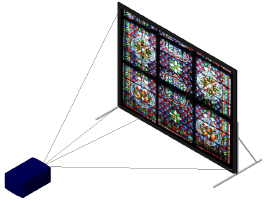
|
このトピックに関する参考ビデオ(英語)を視聴するには、ここをクリックしてください(インターネット接続が必要)。 |
ビデオスクリーンを挿入するには:
1. ツールをクリックし、シンボルの挿入点モードと配置モードをクリックします。
2.配置モードをクリックします。
3.ツールバーの床面からスクリーンまでの高さの値を入力します。
4.図面にオブジェクトを挿入します。
● スクリーン配置モードでは、クリックしてスクリーンとプロジェクターを配置し、再度クリックして回転角度を設定します。
● スクリーンとプロジェクター配置モードでは、クリックしてスクリーンを配置し、再度クリックしてスクリーンの回転角度を設定し、再度クリックしてプロジェクターを配置します。これは、リギングオブジェクトにビデオスクリーンを配置する場合に特に便利です。
ファイルで初めてこのツールを使用する場合は、プロパティダイアログボックスが開きます。デフォルトパラメータを設定します。パラメータは、後からオブジェクト情報パレットで編集できます。
ビデオスクリーンおよび関連付けられたプロジェクターの高さは複数の要素で決まります。
● Z値は、アクティブレイヤプレーンからスクリーンの下部までの(縁を含む)距離を決定します。
● スクリーンに脚部が含まれている場合、床の高さの値を指定していない限り、脚部はアクティブレイヤプレーン上に描画されます。床の高さの距離で床が移動し、脚部もレイヤプレーンからその距離だけ移動します。
● プロジェクターのスタンドは垂直ズレと床の高さの両方の値に応じて挿入され、スタンドは床の高さの値で設定している距離だけ、スクリーンの床から上または下に配置されます。
● 2D/平面ビューで、ビデオスクリーンの構成要素の1つ(スクリーンまたはプロジェクター)をリギングオブジェクトに配置すると、その構成要素はリギングオブジェクトの高さを前提として、リギングオブジェクトに関連付けられます。3Dビューでは、リギングオブジェクト上の構成要素の挿入点で高さが決まります。荷重の調整ツールを使用すると、ビデオスクリーンの構成要素を正確に再配置できます。荷重を調整するを参照してください。
 クリックすると、パラメータの表示/非表示を切り替えられます。
クリックすると、パラメータの表示/非表示を切り替えられます。
~~~~~~~~~~~~~~~~~~~~~~~~~